Anleitung iOS
iOS
Server einstellen
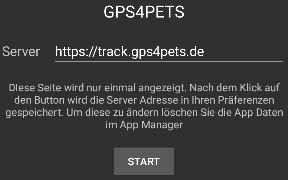
Nach dem ersten Start der App geben Sie in das Feld Server folgene URL ein: https://track.gps4pets.de ein.
Klicken Sie danach auf die Start Schaltfläche.
Die Server Adresse ist nun gespeichert und muss nicht wieder eingegeben werden.
Anmelden
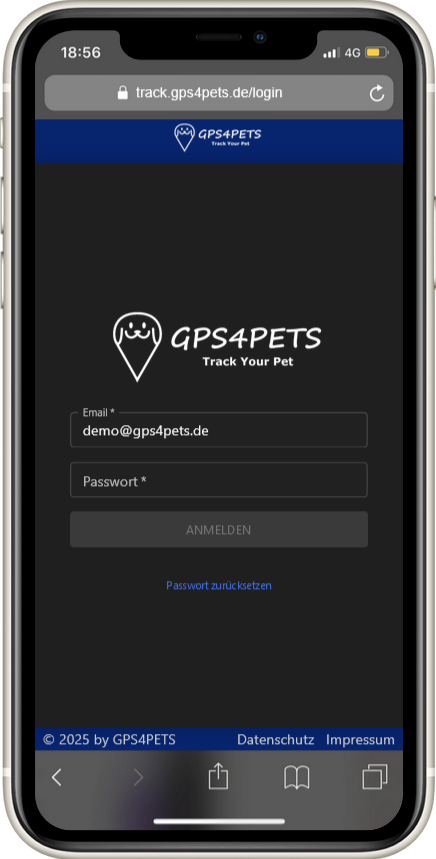
Geben Sie Ihre Email Adresse und Ihr Passwort ein.
Klicken Sie dann auf die Anmelden Schaltfläche.
Tracker Informationen anzeigen
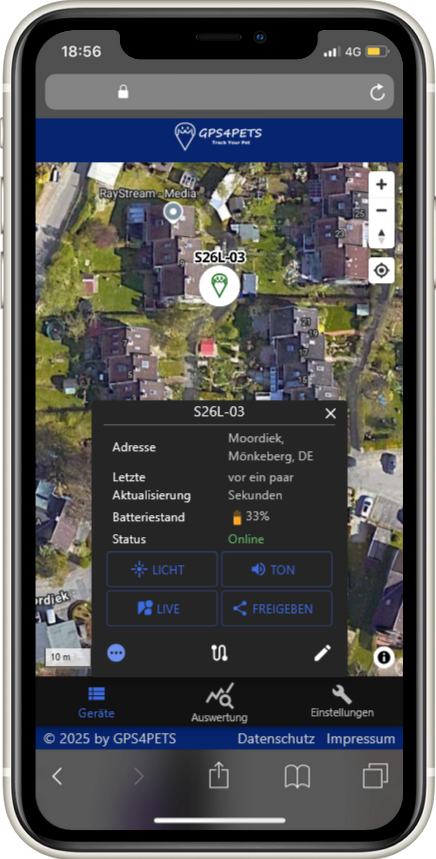
Tippen Sie auf den Tracker in der Map um den Status anzuzeigen.
Live Tracking aktivieren
Tippen Sie auf den Tracker in der Map und dann auf die Schaltfläche "Live".
Suchlicht aktivieren
Tippen Sie auf den Tracker in der Map und dann auf die Schaltfläche "Licht".
Das Licht wird für eine Minute aktiviert.
Suchton aktivieren
Tippen Sie auf den Tracker in der Map und dann auf die Schaltfläche "Ton".
Der Ton wird für eine Minute aktiviert.
Tracker freigeben
Tippen Sie auf den Tracker in der Map und dann auf die Schaltfläche "Freigeben".
Sie erhalten einen Link den Sie teilen können.
Auswertung anzeigen
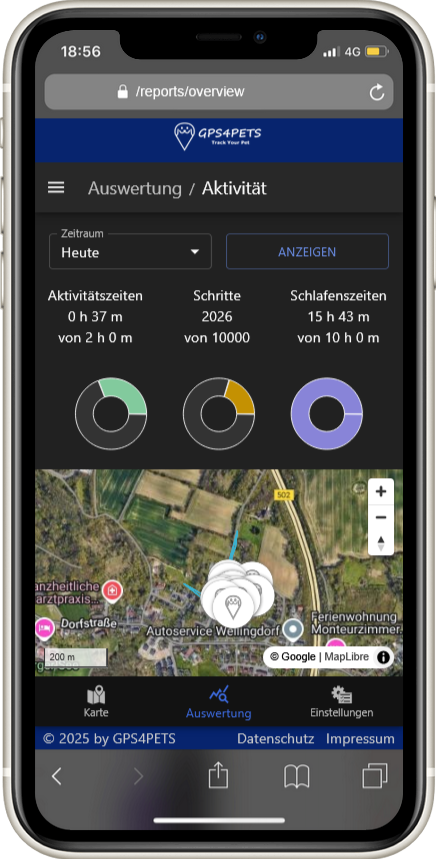
Tippen Sie im unteren Menü auf "Auswertung" um die Statisitk Seite aufzurufen.
Falls keine Daten angezeigt werden, tippen Sie auf die "Anzeigen" Schaltfläche.
Aktivität anzeigen
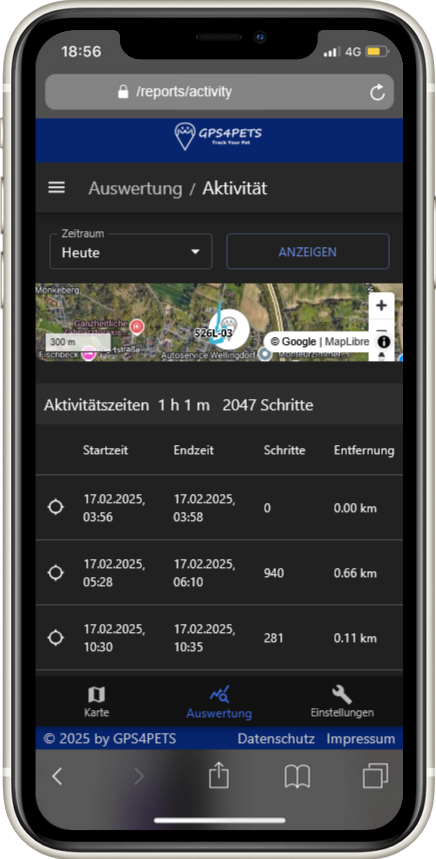
Tippen Sie im unteren Menü auf" Auswertung" um die Statisitk Seite aufzurufen.
Tippen Sie nun oben links auf die drei Striche und wählen "Aktivität" aus.
Diagramme anzeigen
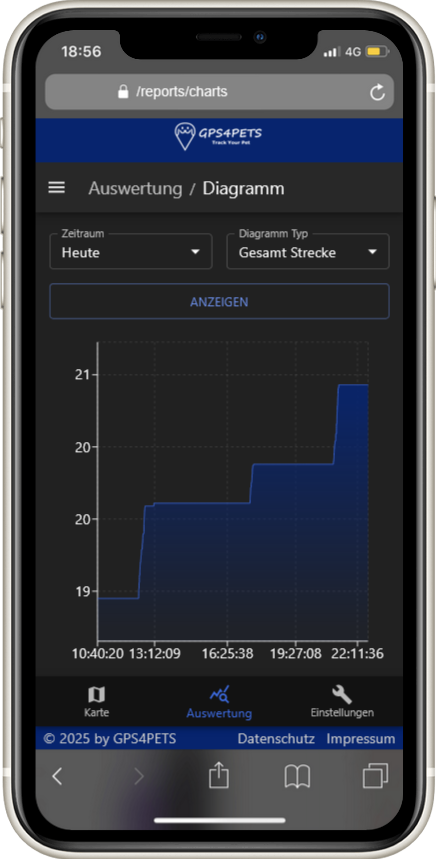
Tippen Sie im unteren Menü auf "Auswertung" um die Statisitk Seite aufzurufen.
Tippen Sie nun oben links auf die drei Striche und wählen "Diagramm" aus.
Einstellungen ändern
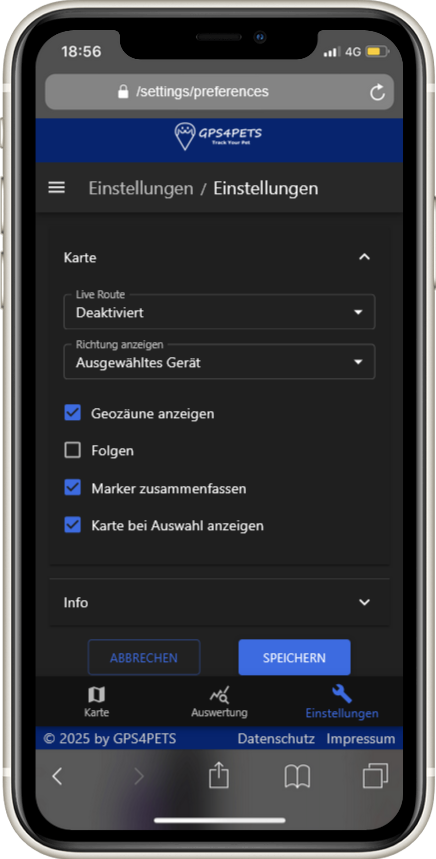
Tippen Sie im unteren Menü auf "Einstellungen".
Tracker Einstellungen ändern
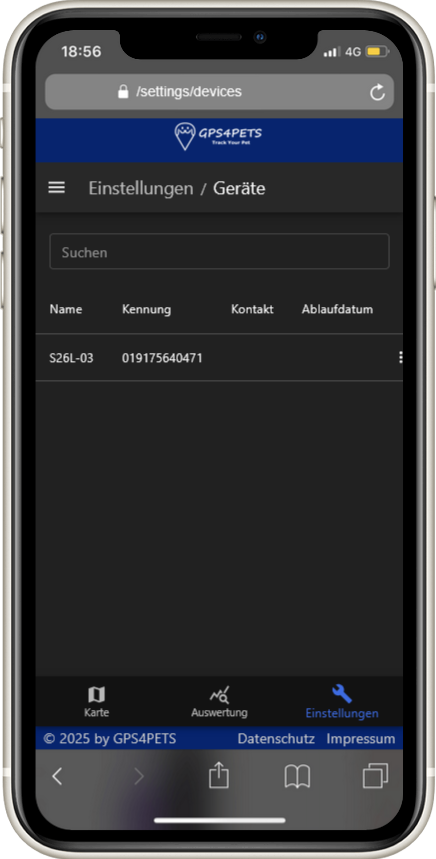
Tippen sie im unteren Menü auf "Einstellungen" und wählen dann "Geräte" um die Liste Ihrer Tracker anzuzeigen.
Benutzerkonto ändern
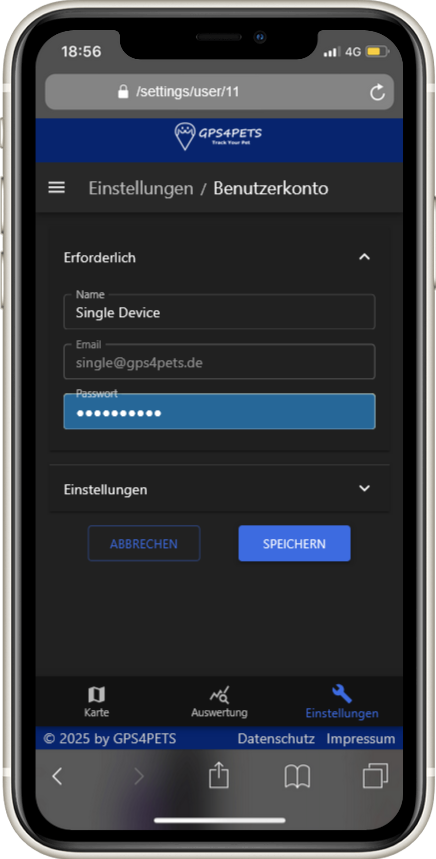
Tippen Sie im unteren Menü auf "Einstellungen".
Tippen Sie nun "Benutzerkonto".